2020年03月28日
ブログ記事に見出しを入れたら、ついでにidも設定しておくとリンクが便利になります
ブログの記事で「こちらにやり方が書いてあります。」みたいなことを書いて、自分のブログの他の記事や、他の人のブログの記事へのリンクを貼ることがあります。
リンクをクリックして開いた先の記事が、参照してほしい内容だけを書いてある記事だったらいいのですが、その記事には他にもいろいろなことが書いてあって、参照してほしい部分を見つけにくい場合も少なくありません。
そんなときは、「リンク先の記事の中ほどより少し下にある見出し「〇〇〇」を参照してください。」といった書き方をすることになりますが、やはり分かりにくいかなと思います。
見出しにidを設定しておくと、リンクをクリックして開いたときに、ちょうど参照してほしい見出し部分が先頭になるように、ページを開くことができます。
見出しにidを設定する
記事の最初に目次みたいにその記事の見出しのリストを設けて、それぞれの見出しにジャンプできるようにしているのを、最近よく見かけます。
私もそれを真似して、別のブログで使っています。↓
全体目次/平成31年版 公共建築工事標準仕様書(建築工事編)
このやり方は、見出しごとに id を設定しておいて、リンクURLの後ろにその id を加えることで、その見出し部分にジャンプできるようにしています。
見出しに id を設定するときは、↓ このように赤文字部分を書き加えます。
<h4 id="a01">見出し1</h4>
見出し1の文章
<h4 id="a02">見出し2</h4>
見出し2の文章
<h4 id="a03">見出し3</h4>
見出し3の文章見出しのリストに貼るリンクコードには、通常のリンクコードの後ろに、「 # 」に続けて設定した id を加えます。
「 https://〜〜〜 」部分がリンク先ページのURLです。
<a href="https://〜〜〜#a01">見出し1</a>
<a href="https://〜〜〜#a02">見出し2</a>
<a href="https://〜〜〜#a03">見出し3</a>割と簡単にできます。
この id を使えば、「リンク先の記事の中ほどより少し下にある見出し「〇〇〇」を参照してください。」というような、ややこしいことをしなくても、丁度その見出し部分を表示するリンクが貼れます。
id のルール
この id の文字列には、少しルールがあります。
1)1つの記事に同じものがあってはいけない。
例えば、1つの記事に見出しが5つあったら、その5つの id は重複しないように別の id にしないといけません。
2)使える文字は半角で、英字と数字と一部の記号
3)英字は大文字と小文字が区別される
4)最初の1文字は英字(アルファベット)
ちょっと面倒な感じを受けますが、単純に考えて、記事ごとに「a01、a02、a03、・・・」といった使い方をしておけば、間違いないです。
自分のブログにしか設定できない
当然のことですが、id を設定できるのは自分のブログだけです。
ただし、他の人のブログへのリンクを貼るときでも、そのブログに id が設定してある可能性はあります。
特に、上で書いたように、見出しのリストからジャンプできるようになっている記事であれば、id が設定してあります。
他の人のブログの id を確認する方法は、ブラウザでそのページを表示した状態で、ページ内のリンクなどが何もない部分で右クリックして、[ページのソース表示]をクリックします。
ソース表示はちょっと読みにくいですが、[Ctrl]+[F]で検索ボックスを表示して、見出し文で検索すると見つけやすいと思います。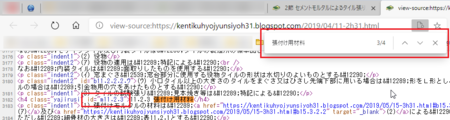
自分のブログ記事の見出しにidを設定しておくと、他の人がリンクを貼ってくれるときに、そのidを利用してもらえる可能性もあります。
id付きの見出しテンプレートを作っておく
ブログの編集機能で見出しを設定して、あとでhtml編集モードで見出しごとにidを加えていくこともできますが、あらかじめid付きの見出しテンプレートを作っておくと便利です。
<h4 id="a02">◯◯</h4>
<h4 id="a03">◯◯</h4>
<h4 id="a04">◯◯</h4>
<h4 id="a05">◯◯</h4>
メモ帳で作成してテキストファイルで保存しておいてもいいですが、テキストを管理できるフリーソフト(下のリンクを参照)などを使うと、他のブログでよく使うコードなども一緒に管理できて便利です。
余計な書式を持たないプレーンなテキストを管理できるWindowsアプリ
テキストメモは、プレーンテキストにこだわる必要がなくなった
ブログ記事内の見出しの設け方は、↓ こちらを参考にしてみてください。
ブログの記事内に見出しタグを使うときは h3 か h4 から使うのがよさそう
この記事へのトラックバックURL
https://fanblogs.jp/tb/9679789
※言及リンクのないトラックバックは受信されません。
